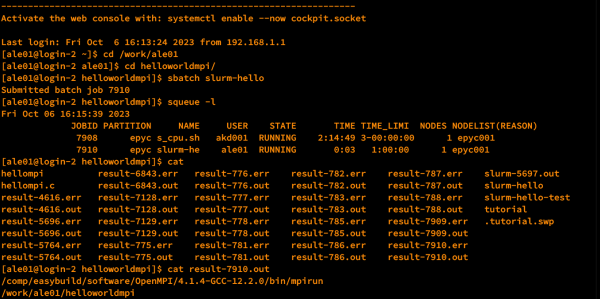Menggunakan ALELEON Supercomputer via Terminal
Dari ALELEON by EFISON
Halaman ini menjelaskan tutorial menggunakan ALELEON Supercomputer via terminal.
Standar Kompetensi dan Persetujuan Prefix
- Tutorial ini mengasumsikan user dapat mengoperasikan terminal Linux.
- Simbol $ menandakan perintah terminal, bracket [ ] menandakan parameter input.
$ command [input-user]
Login SSH
| Langkah Login SSH ALELEON Supercomputer | ||||||||||||||||||||||
|---|---|---|---|---|---|---|---|---|---|---|---|---|---|---|---|---|---|---|---|---|---|---|
| 1 | ||||||||||||||||||||||
| Aktifkan koneksi jaringan VPN ALELEON Supercomputer. | ||||||||||||||||||||||
| 2 | ||||||||||||||||||||||
Gunakan software shell preferensi user.
| ||||||||||||||||||||||
Login Node ALELEON Supercomputer mendukung SSH X11:
| ||||||||||||||||||||||
Berikut kredensial Login Node backup ketika yang utama down:
| ||||||||||||||||||||||
Selamat Datang di Login Node
Login SSH membawa user masuk ke Login Node selaku front-end sistem. User dapat melakukan serangkaian kegiatan berikut pada Login Node.
Keterangan:
|
| No | Kegiatan |
|---|---|
| 1 |
Menjalankan Job Komputasi
|
| 2 |
Manajemen FileUser dapat melakukan kegiatan manajemen data pada direktori HOME.
|
| 3 |
Melihat Sisa / Penggunaan Core HourUntuk akun perseorangan jalankan perintah: $ sausage Untuk akun institusi ikuti petunjuk khusus dari admin. |
| 4 |
Mengakses Software dan Compiling
|
Support dan Laporan Kendala Penggunaan
Apabila terdapat masalah teknis dalam menggunakan ALELEON Supercomputer, silahkan lapor dengan klik gambar berikut ini.
Apabila butuh support lainnya, hubungi admin melalui email:
support@efisonlt.com